windows系统显示ox80070057错误代码,通常意味着访问权限问题。 这并非一个简单的“设置错误”,而是需要细致排查才能解决。 我曾经遇到过类似的情况,当时尝试安装一个新程序,结果就弹出了这个恼人的代码。
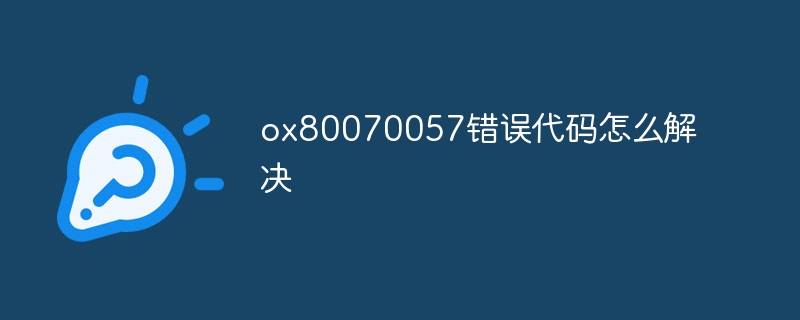
解决这个问题的关键在于找到权限受限的具体位置。它可能出现在文件、文件夹、注册表,甚至系统驱动程序上。 并非所有方法都对所有情况有效,需要一步步尝试。
第一步:检查文件或文件夹权限
ox80070057错误经常与试图访问受保护的文件或文件夹有关。 例如,你可能试图在系统文件夹中写入文件,或者修改一个系统文件。 我的经验是,很多时候,问题出在试图修改程序安装目录下的文件。 解决方法是,右键点击目标文件或文件夹,选择“属性”,进入“安全”选项卡。 查看当前用户的权限,确保你拥有“完全控制”权限。如果没有,你需要点击“编辑”,添加你的用户名,并赋予“完全控制”权限。 记住,修改系统文件权限需要谨慎,操作不当可能导致系统不稳定。 建议在操作前备份重要数据。
第二步:运行系统文件检查器
如果权限问题并非根源,系统文件本身可能受损。 这在病毒感染或不当操作后比较常见。 这时,你可以尝试运行系统文件检查器(SFC)。 打开命令提示符(管理员权限),输入sfc /scannow,然后按回车键。 系统会自动扫描并修复受损的系统文件。 这个过程可能需要一些时间,请耐心等待。 我曾经因为一次不小心的操作导致系统文件受损,正是用这个方法解决了问题。 完成扫描后,重启电脑,查看错误是否仍然存在。
第三步:检查磁盘空间和磁盘错误
有时候,磁盘空间不足或磁盘存在错误也会导致ox80070057错误。 检查你的磁盘空间是否足够,并使用磁盘检查工具(chkdsk)检查磁盘错误。 在命令提示符(管理员权限)中,输入chkdsk C: /f /r(将C:替换为你的系统盘符),然后按回车键。 系统会提示你重启电脑才能执行磁盘检查。 这个步骤,我个人认为是容易被忽略但非常重要的。 因为磁盘错误可能导致系统无法正常访问文件,从而引发权限问题。
第四步:考虑系统还原
如果以上步骤都无效,你可以尝试系统还原。 系统还原可以将你的系统恢复到之前的某个时间点,从而撤销可能导致错误的更改。 打开“创建还原点”,选择一个错误出现之前的还原点,然后按照提示进行操作。 这就像给你的电脑“后悔药”,但要注意,系统还原会撤销所有在此时间点之后的操作,所以要谨慎选择还原点。
解决ox80070057错误需要耐心和细致的排查。 如果以上方法仍然无法解决问题,建议寻求专业的技术支持。 记住,在进行任何操作之前,备份你的重要数据,这将最大程度地减少潜在的数据丢失风险。
路由网(www.lu-you.com)您可以查阅其它相关文章!








 陕公网安备41159202000202号
陕公网安备41159202000202号